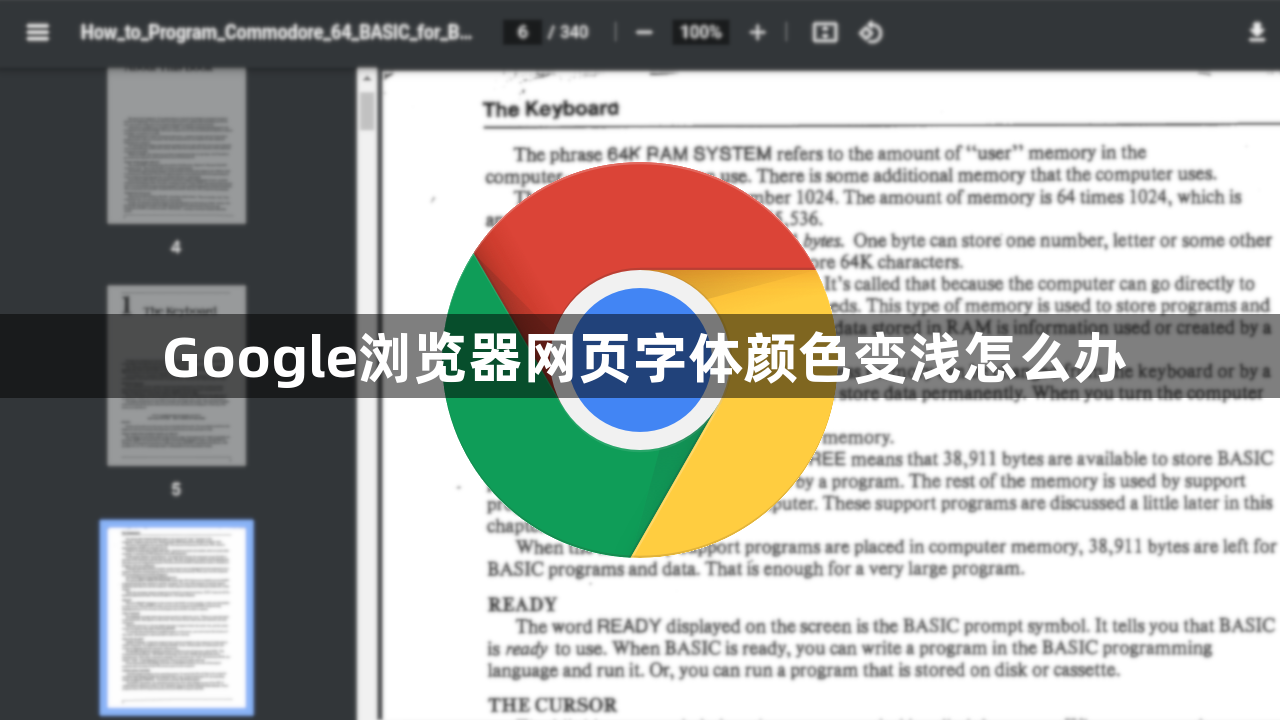
1. 检查系统设置:在Windows系统中,右键点击桌面,选择“显示设置”,查看是否启用了“高对比度模式”或“文本清晰度设置”。若启用,可尝试关闭这些功能。在Mac系统中,进入“系统偏好设置”,选择“显示器”,检查亮度、对比度等设置,适当调整以提高字体可见性。
2. 调整浏览器设置:打开Chrome浏览器,点击右上角的三个点图标,选择“设置”。在左侧菜单中点击“外观”,找到“主题”选项,选择默认主题或切换其他主题,观察字体颜色是否恢复正常。也可在Chrome地址栏输入`chrome://settings/fonts`进入字体设置页面,检查标准字体、最小字体大小以及自定义字体是否正常,适当增大字体大小或选择更粗的字体类型。
3. 管理扩展程序:点击右上角的三个点图标,选择“更多工具”,再点击“扩展程序”。逐一禁用已安装的扩展程序,然后刷新页面,观察字体颜色是否恢复正常。若某个扩展程序是罪魁祸首,可将其卸载。
4. 清除浏览器缓存:在Chrome浏览器中,点击右上角的三个点图标,选择“更多工具”,再点击“清除浏览数据”。在弹出的对话框中,选择“所有时间”,并选中“缓存的图像和文件”,点击“清除数据”。
5. 重置浏览器设置:在Chrome设置中,向下滚动到底部,找到“重置设置”选项。点击“恢复为原始默认设置”,并确认操作。这会将所有设置恢复到出厂状态,包括字体、主题和其他个性化选项。
6. 检查特定网站问题:尝试在隐身模式下打开该网站(Ctrl+Shift+N)。隐身模式下,扩展程序和个性化设置会被禁用,如果字体颜色恢复正常,说明问题确实是由扩展或设置引起的。如果隐身模式也无法解决问题,那可能是网站本身的设计问题,建议联系网站管理员反馈情况。

